當我們在使用CAD軟件繪制圖紙時,經常會使用CAD中的喝多功能,當我們軟件中自帶的填充圖案不滿足我們的需求時,我們就需要添加填充圖案。那浩辰CAD中如何添加填充圖案呢?今天就為大家簡單介紹下。
CAD軟件中添加填充圖案的過程
步驟一:首先在CAD圖標上右擊,然后選擇最下端的“屬性”
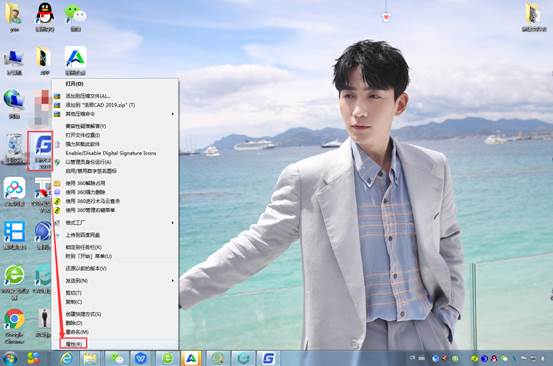
步驟二:復制“起始位置”后面的地址(注意去掉引號),然后在資源管理器地址欄里面粘貼并回車,或者直接單擊“打開文件位置”
步驟三:雙擊打開“Support”文件夾
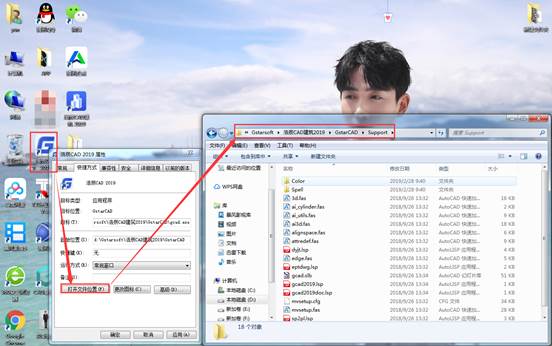
步驟四:打開已經下載的“CAD填充圖案壓縮包”,然后直接拖拽文件夾到Support文件中,即可解壓縮文件
步驟五:雙擊打開“填充圖案”文件夾
步驟六:右擊地址欄上的“填充圖案”,然后選擇“將地址復制為文本”
步驟七:打開CAD,然后依次單擊最下面“工具,選項”
步驟八:單擊“支持文件搜索路徑”,然后單擊“添加”
步驟九:再添加的地址框里面右擊,然后選擇“粘貼”
步驟十:確認粘貼入的地址,然后選擇“確定”即可。
以上就是在浩辰CAD軟件中,當我們需要添加一些自己的填充圖案時,可以按照上面的操作方法來。今天就介紹這么多了。安裝浩辰CAD軟件試試吧。更多CAD教程技巧,可關注浩辰CAD官網進行查看。

2019-11-13

2019-11-07

2019-10-17

2019-10-16

2019-10-11

2019-10-09

2019-09-20

2019-09-17

2019-09-09

2019-09-09

2019-09-09

2019-09-09
